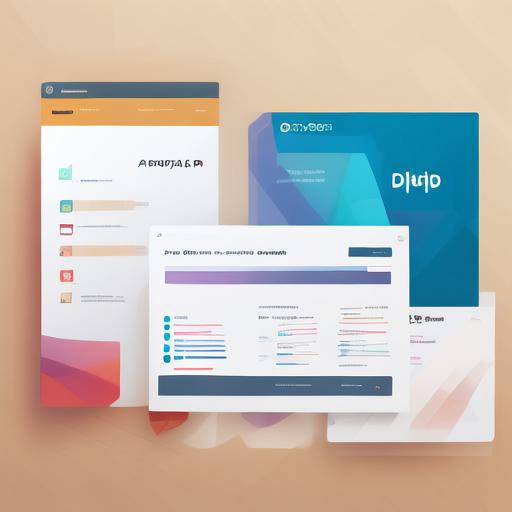
WPS导航员
在WPS中,你可以通过以下几种方法提取文档的特定页面:
### 方法一:使用“提取页面”功能
1. **打开文档**:首先,打开你需要提取页面的WPS文档。
2. **选择工具**:在WPS的下方,选择“应用”功能,进入应用界面后,选择“文档处理”-“提取页面”。或者,你也可以点击底端工具栏的“工具”选项,然后在工具菜单中选择“文件”-“提取页面”。
3. **选择页面**:在弹出的窗口中,选择你想要提取的页面。你可以勾选特定的页面,或者设置起始页码和结束页码范围。
4. **完成提取**:点击“提取”按钮。完成后,你可以选择“打开现在”查看提取的页面,或者选择“稍后”关闭窗口。提取的页面将形成一个新的文档。
**优点**:操作简便,适用于快速提取文档中的部分页面。
**缺点**:功能可能因WPS版本或具体文档类型而有所不同。
### 方法二:导出为PDF并设置输出范围
1. **打开文档**:打开你需要提取页面的WPS文档。
2. **选择导出**:点击工具栏的“文件”选项,然后选择“导出为PDF”。
3. **设置输出范围**:在弹出的窗口中,设置输出范围为你想要提取的页面。你可以输入特定的页码范围,或者选择连续的页面。
4. **开始输出**:点击“开始输出”按钮。输出完成后,你可以在指定的位置找到导出的PDF文件。
**优点**:适用于需要将提取的页面保存为PDF格式的情况。
**缺点**:需要额外的步骤来转换文档格式。
### 方法三:使用打印功能设置页面范围
1. **打开文档**:打开你需要提取页面的WPS文档。
2. **选择打印**:点击工具栏的“文件”选项,然后选择“打印”。
3. **设置页面范围**:在弹出的打印窗口中,点击“页面”选项,并修改为你想要提取的页面范围。你可以输入特定的页码,或者选择连续的页面范围。
4. **打印或保存**:在打印机的设置中,你可以选择打印出纸质的页面,或者通过虚拟打印机保存为其他格式的文件(如PDF)。
**优点**:无需额外的软件或插件,适用于大多数WPS版本。
**缺点**:操作相对繁琐,可能需要额外的打印设置。
你可以根据自己的需求和偏好选择合适的方法进行操作。如果你对其中某个步骤有疑问或需要进一步的帮助,请随时告诉我。